اگر این پیام خطا را مشاهده کنید: “برنامه نتوانست به درستی شروع شود” یا همان ارور The application was unable to start correctly (0xc000007b) احتمالاً به این دلیل است که شما در حال تلاش برای اجرای یک بازی یا برنامه هستید و چیزی کاملاً درست نیست.
این کد خطا نشان دهنده این است که چیزی در پرونده های ویندوز شما خراب است یا یک فایل DLL از پرونده های برنامه شما وجود ندارد. اگر در حال دانلود چیزی از یک منبع غیر مجاز هستید، این خطا واقعاً معمول است. بسیاری از موتورهای ضد ویروس DLL ها را پاک می کنند و در صورت شناسایی موارد مشکوک، از اجرای برنامه جلوگیری می کنند.
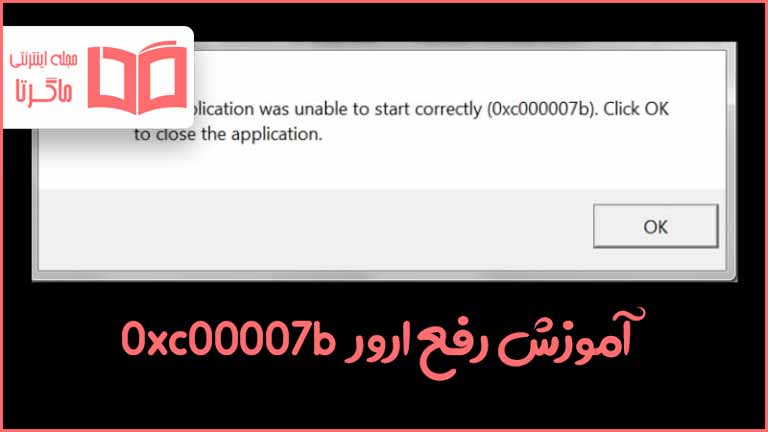
در صورت عدم توزیع مجدد صحیح در رایانه، این کد خطا نیز می تواند فعال شود. این می تواند واقعاً گیج کننده باشد زیرا اگر می خواهید یک برنامه 32 بیتی را اجرا کنید و DLL های 32 بیتی ندارید، در اجرای آن برنامه با مشکل روبرو خواهید شد.
در ادامه نوشته ترفند ماگرتا چند روش برای حل کردن آن برای شما آماده کرده ایم که اکثر آنها ساده هستند و با استفاده از آنها می توانید خطای 0xc000007b را برطرف کنید. ممکن است فقط به یک مورد نیاز داشته باشید اما در بعضی موارد به ترکیبی از آنها نیاز دارید.
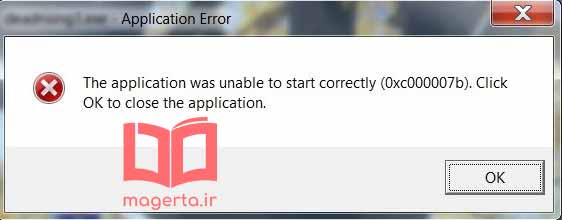
همچنین بخوانید: آموزش تصویری صفر تا صد نصب ویندوز 10
روش های حل مشکل خطا 0xc000007b
به طور معمول این خطا را هنگام مخلوط کردن نسخه های 32 بیتی و 64 بیتی ویندوز و برنامه ها مشاهده خواهید کرد.
روش اول: کامپیوتر خود را ری استارت کنید.
اولین کاری که باید امتحان کنید راه اندازی مجدد ویندوز است. خیلی ساده به نظر می رسد اما گاهی نتیجه می دهد.
روش دوم: فریم ورک دانت نت (.Net) رو بروزرسانی کنید.
در بیشتر موارد این چارچوب Microsoft .NET باعث ایجاد مشکلات می شود. می توانید آخرین نسخه .NET Framework را از مایکروسافت دانلود کنید.
وقتی نصب کردید یا بروزرسانی کردید، ویندوز خود را ریستارت کنید و برنامه یا بازی خود را دوباره امتحان کنید.
روش سوم: Administrator rights رو فعال کنید.
بازی یا برنامه خود را با Administrator اجرا کنید. برای انجام این کار، روی برنامه یا بازی مورد نظر راست کلیک کرده و گزینه Properties رو بزنید.
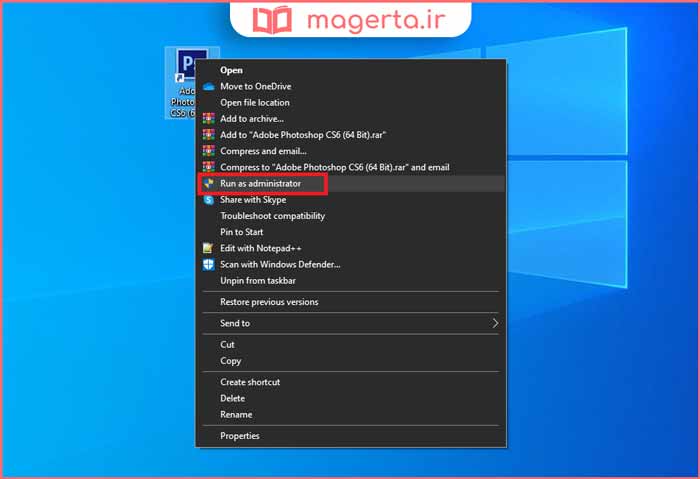
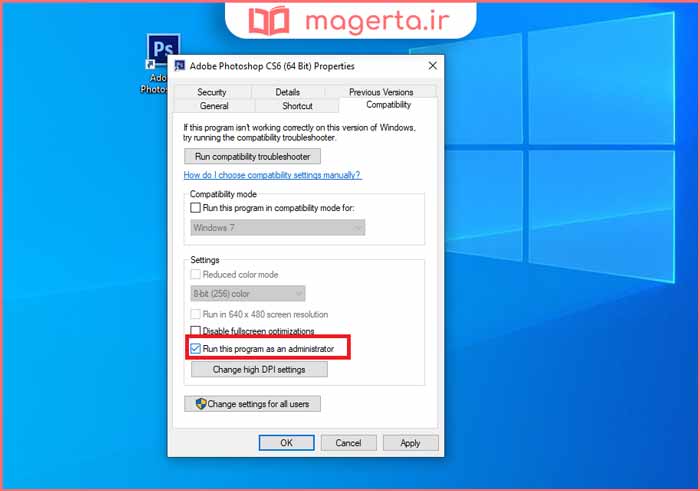
سپس روی گزینه Compatibility کلیک کرده و در پایین تیک گزینه Run this program as an administrator رو فعال کنید و گزینه OK رو بزنید.
همچنین بخوانید: نمایش فایل های مخفی شده در ویندوز 10
روش چهارم: برنامه یا بازی خود را پاک کرده و دوباره نصب کنید.
میتوانید بازی یا برنامه ای رو که میخواین اجرا کنید رو حذف کرده و دوباره نصب کنید(همه موارد نصب شده مربوط به آن برنامه یا بازی حذف شود). این یک روش ساده است و در اکثر مواقع جواب میدهد.
روش پنجم: ویندوز خود را آپدیت کنید.
برای رفع ارور 0xc00007b ویندوز را به روز کنید. در بسیاری از موارد ویندوز به طور خودکار به روز می شود، اگر حالت خودکار رو غیرفعال کرده اید میتوانید دوباره آن را بررسی کنید تا ببینید آپدیتی برای ویندوز شما آمده یا نه. برای بررسی بروزرسانی ویندوز به کنترل پنل خود بروید.
در نسخه های بعدی ، از جمله ویندوز 10 ، می توانید برنامه تنظیمات جدید را باز کنید (فقط در منوی شروع جستجو کنید یا وقتی روی آن کلیک می کنید روی نماد دندانه دار که درست بالای آرم ویندوز ظاهر می شود کلیک کنید ، سپس در پایین سمت چپ صفحه کلیک کنید).
برای این کار به استارت کامپیوتر خود مراجعه کرده و روی گزینه تنظیمات کلیک کنید. سپس وارد صفحه تنظیمات ویندوز خود میشوید.
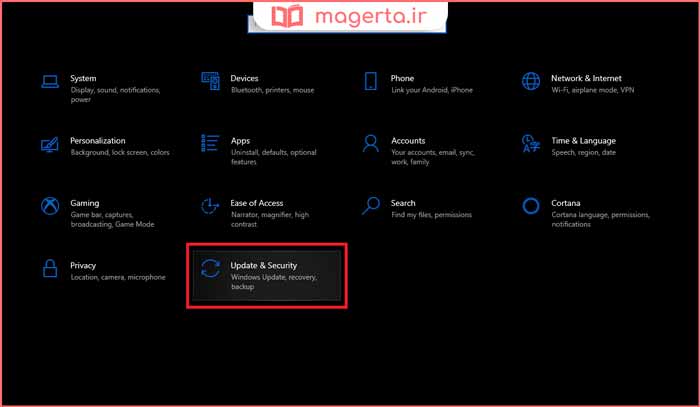
در این صفحه روی گزینه Update & Security کلیک کنید تا وارد صفحه زیر شوید.
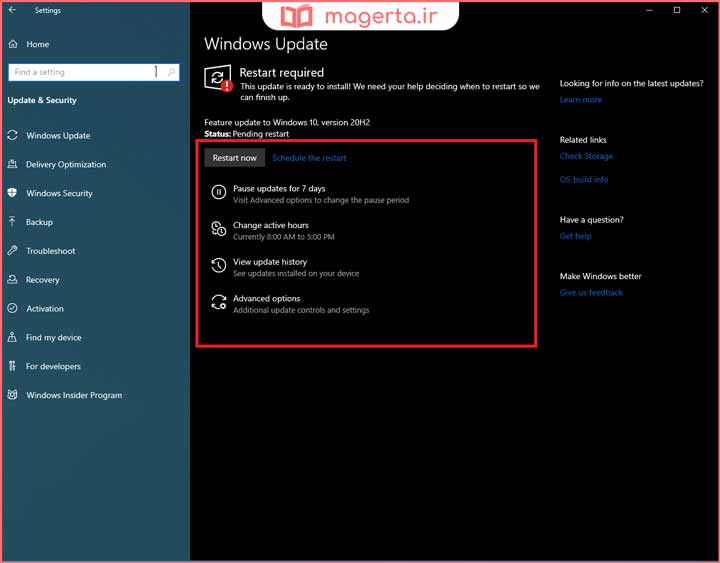
همچنین بخوانید: تست میکروفون در ویندوز 10
توجه داشته باشید که باید به اینترنت متصل باشید. سپس از طریق همین صفحه، اگر برای ویندوز شما بروزرسانی آمده باشد، میتوانید ویندوز خود را بروز کنید.
روش ششم: ChkDsk را اجرا کنید.
با باز کردن cmd chkdsk (آن را جستجو کنید یا Win + R را فشار دهید).
در پنجره chkdsk c: / f / r را تایپ کنید. اگر این دیسک اصلی ویندوز باشد، از شما می خواهد که آن را برای بوت بعدی برنامه ریزی کنید. هنگام راه اندازی مجدد، قبل از ورود به صفحه ورود به سیستم بررسی می شود. پارتیشن ها یا درایو های دیگر را نیز می توان از این طریق بررسی کرد.
روش هفتم: Directx رو دوباره نصب کنید.
برای رفع ارور 0xc00007b برخی از نرم افزارها و به خصوص بازی ها به نرم افزار DirectX نیاز دارند. اگرچه، رایانه شما باید آخرین نسخه DirectX را داشته باشد تا بازی ها و نرم افزارها را بدون خطا اجرا کند.
روش هشتم: Microsoft Visual C ++ را نصب کنید.
سعی کنید Microsoft Visual C ++ را نصب کنید زیرا این پیام خطا ممکن است در سیستم عامل ها هنگامی که بسته Microsoft Visual C ++ به درستی پیکربندی نشده باشد، رخ دهد.
همچنین بخوانید: ویندوز LTSC چیست؟
همان طور که دیدی ماگرتا در این نوشته به رفع ارور the application was unable to start correctly (0xc000007b) پرداختیم. اگر سوال و یا اشکالی دارید در قسمت دیدگاه از کارشناسان ما بپرسید.
















دوستان این مشکل فقط با عوض کردن ویندوز حل میشه الکی دنبال راه روش نگردید
از هفت ناحیه صبح تاشب پاره شدم ولی نشد که نشد
سلام
وقتی اتوکد رو نصب کردم و میخواستم اجرا کنم خطای 0xc000007b رو میداد، که با نصب C++ درست شد.
ممنون از راهنمایی مفید و کاربردی شما
20 تا راه حل قطار كردي آخرشم هيچي به هيچي. من هميشه برام سوال بوده چرا اينجور مشكلات رو نميدين دست يه برنامه نويس حرفه اي حل كنه؟ هميشه بايد از طريق آزمون و خطا پيش بريد؟
این مشکل میتونه به خاطر پاک شدن کرک برنامه هم باشه یعنی برای من که اینطور بود. اگه بازیه کرک رو جدا دانلود کنید اضافه کنید . اگه برای اتوکده دوباره نصب کنید ولی پوشه برنامه رو تو ویندوز دفندر ایمن کنید باز دوباره پاک نشه. اتوکد ۲۰۲۳ به بعد هم کرک جداگانه داره میتونید دانلود کنید مجبور نشید از اول نصب کنید.
همه راه ها رو انجام دارم بازم ارور the application was unable to start correctly (0xc000007b) رو می ده
منم دقیقا انجام دادم ولی نشد
منم
منم
برنامه رد دوباره کرک کنید وقتی چیزی رو کرکی نصب میکنید ولی انتی ویروسو خاموش نمیکنید اینشکلی میشه
آنتی ویروسو غیر فعال کردم
net framwork رو دوباره نصب کردم
directx رو دوباره نصب کردم
بازی رو پاک کردم دوباره نصب کردم
کارهای دیگه هم که تو سایتها نوشته بود انجام دادم
هرکاری کردم خطا رفع نشد